Si vous utilisez une Source de données avancée, vous n'avez pas besoin d'enregistrer une licence pour Remote Desktop Manager, parce qu'elle est stockée et récupérée directement sur la source de donnée. Lorsque vous lancez l'application pour la première fois, ajoutez la source de données contenant la clé.
Le menu de licence Remote Desktop Manager est disponible pour SQLite et Devolutions Hub Personal, mais pas pour les sources de données individuelles.
Il est possible de demander un essai pour essayer Remote Desktop Manager Team pendant 30 jours. Si vous décidez de ne pas enregistrer l'application avec une clé de licence Édition Team à la fin de la période de 30 jours, vos données ne seront ni modifiées, ni effacées et vous y aurez accès pleinement une fois que vous aurez fourni une clé de licence.
- Pour ajouter une clé de licence dans la source de donnée, accéder à Administration – Gestion – Licences.

Administration – Gestion – Licences - Cliquer sur Ajouter une licence.
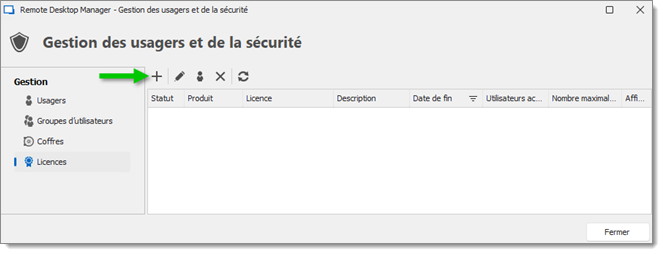
Bouton Ajouter une licence - Saisir la Licence dans le champ approprié.
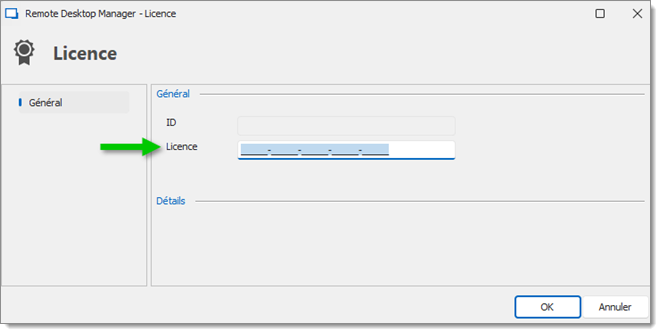
Champ Licence - Facultatif : Cocher la case Assignation automatique pour fournir automatiquement une clé de licence Remote Desktop Manager à tous les utilisateurs nouvellement créés.
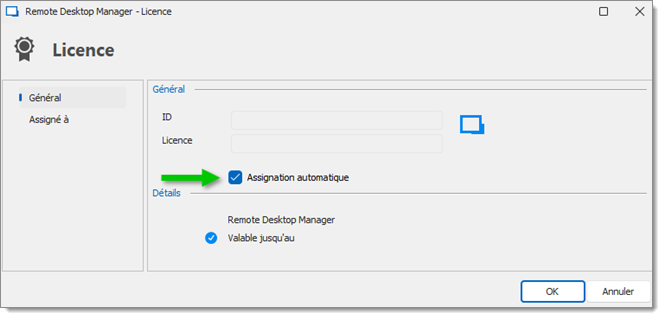
Paramètre Assignation automatique - Cliquer Assigné à dans le menu à gauche.
- Cliquer Assigner tout ou sélectionner dans la colonne Assignée qui doit avoir un accès à Remote Desktop Manager.
Cette étape attribuera automatiquement la licence aux utilisateurs sélectionnés, éliminant ainsi le besoin d'interagir avec chaque utilisateur.
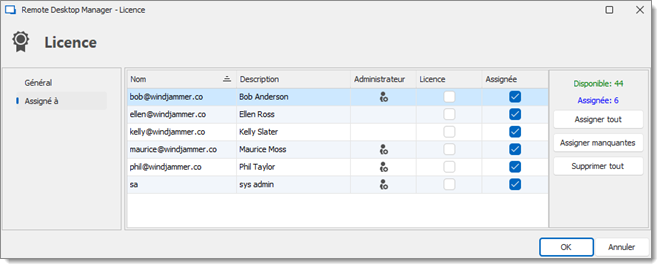
- Cliquer OK et fermer la fenêtre Gestion des usagers et sécurité.




